Nepavyksta perkelti programėlės ar žaidimo į įrenginį
Kai perkeliate žaidimą arba programėlę iš vieno įrenginio į kitą, kartais gali atrodyti, kad to padaryti nepavyksta. Štai keli dalykai, kuriuos galite patikrint.
-
Ar peržengėte įrenginių ribą? Jei pasiekėte didžiausią 10 įrenginių ribą, pašalinkite vieną iš jų, kad galėtumėte įtraukti naują.
1. Eikite į https://account.microsoft.com/devices, prisijunkite, raskite įrenginį, kurį norite pašalinti.
2. Pasirinkite Rodyti išsamią informaciją arba pasirinkite Valdyti.
3. Įrenginio pavadinimo dalyje pasirinkite Daugiau veiksmų > Šalinti ir vykdykite nurodymus. Daugiau informacijos žr. Kaip prisijungti prie "Microsoft" paskyros ir Įrenginių, naudojamų su jūsų "Microsoft" paskyra, valdymas.
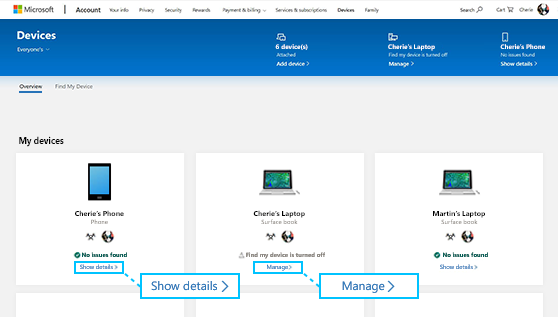
-
Ar jūsų įrenginiuose veikia ta pati „Windows“ versija? Kai kurios programėlės ir žaidimai veiks ne visose "Windows" versijose. Informacijos apie "Windows" naujinimą žr. "Windows Update": DUK.
-
Jei „Xbox One“ nematote savo žaidimo arba programėlės, patikrinkite Mano žaidimai ir programėlės > Parengta diegti. Norėdami automatiškai įdiegti žaidimus ir programėles, įsitikinkite, kad diegiate savo namų "Xbox", tada dalyje Sistema > Naujinimai & atsisiuntimai pasirinkite Parametrai > Atnaujinkite savo žaidimus & programėles. Daugiau informacijos apie namų "Xbox" žr. Kaip priskirti konsolė "Xbox One" kaip namų "Xbox".
-
Jei perkėlę į savo kompiuterį negalite rasti žaidimo arba programėlės, savo kompiuterio „Microsoft Store“ galite matyti, kas jums priklauso.
1. Užduočių juostos Ieška įveskite Microsoft Store ir pasirinkite ją rezultatų sąraše.
2. Pasirinkite Biblioteka ir slinkite per rezultatus, kad rastumėte perkeltą žaidimą ar programėlę. -
Turite klausimų apie savo produkto kodą? Daugiau informacijos žr. "Microsoft" atsisiuntimų radimas ir diegimas iš "Microsoft Store" .
-
Kai kurios programėlės arba žaidimai veikia tik tam tikrų tipų įrenginiuose. Galite gauti klaidos pranešimą apie suderinamumą ir, jei taip, galite patikrinti suderinamas programėlės arba žaidimo versijas "Microsoft Store".
Kai perkeliate žaidimą arba programėlę iš vieno įrenginio į kitą, kartais gali atrodyti, kad to padaryti nepavyksta. Štai keli dalykai, kuriuos galite patikrint.
-
Ar peržengėte įrenginių ribą? Jei pasiekėte didžiausią 10 įrenginių ribą, pašalinkite vieną iš jų, kad galėtumėte įtraukti naują.
1. Eikite į https://account.microsoft.com/devices, prisijunkite, raskite įrenginį, kurį norite pašalinti.
2. Pasirinkite Rodyti išsamią informaciją arba pasirinkite Valdyti.
3. Įrenginio pavadinimo dalyje pasirinkite Daugiau veiksmų > Šalinti ir vykdykite nurodymus. Daugiau informacijos žr. Kaip prisijungti prie "Microsoft" paskyros ir Įrenginių, naudojamų su jūsų "Microsoft" paskyra, valdymas.
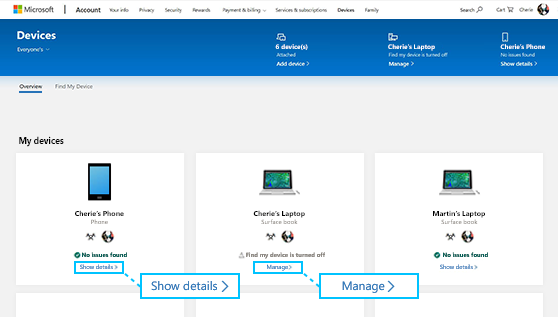
-
Ar jūsų įrenginiuose veikia ta pati „Windows“ versija? Kai kurios programėlės ir žaidimai veiks ne visose "Windows" versijose. Informacijos apie "Windows" naujinimą žr. "Windows Update": DUK.
-
Jei „Xbox One“ nematote savo žaidimo arba programėlės, patikrinkite Mano žaidimai ir programėlės > Parengta diegti. Norėdami automatiškai įdiegti žaidimus ir programėles, įsitikinkite, kad diegiate pagrindinėje „Xbox“ konsolėje, ir pasirinkite Parametrai dalyje Sistema > Naujinimai ir atsisiuntimai > Gauti žaidimų ir programėlių naujinimus. Daugiau informacijos apie namų "Xbox" žr. Kaip priskirti konsolė "Xbox One" kaip namų "Xbox".
-
Jei perkėlę į savo kompiuterį negalite rasti žaidimo arba programėlės, savo kompiuterio „Microsoft Store“ galite matyti, kas jums priklauso.
1. Užduočių juostos Ieška įveskite Microsoft Store ir pasirinkite ją rezultatų sąraše.
2. Pasirinkite Bibliotekos žymėjimas > Mano biblioteka > Viskas, kas priklauso ir slinkite per rezultatus, kad rastumėte perkeltą žaidimą ar programėlę. -
Turite klausimų apie savo produkto kodą? Daugiau informacijos žr. "Microsoft" atsisiuntimų radimas ir diegimas iš "Microsoft Store" .
-
Kai kurios programėlės arba žaidimai veikia tik tam tikrų tipų įrenginiuose. Galite gauti klaidos pranešimą apie suderinamumą ir, jei taip, galite patikrinti suderinamas programėlės arba žaidimo versijas "Microsoft Store".
Jei reikia pagalbos šalinant žaidimų ar programėlių diegimo problemas "Xbox" konsolėje, eikite į support.xbox.com.
Reikia daugiau pagalbos?
Kreipkitės į palaikymo tarnybą
Jei reikia techninio palaikymo, eikite į Susisiekti su „Microsoft“ palaikymu, įveskite savo problemą ir pasirinkite Gauti pagalbos. Jei vis tiek reikia pagalbos, pasirinkite Susisiekti su palaikymo tarnyba, kad būtumėte nukreipti į geriausią palaikymo parinktį.











